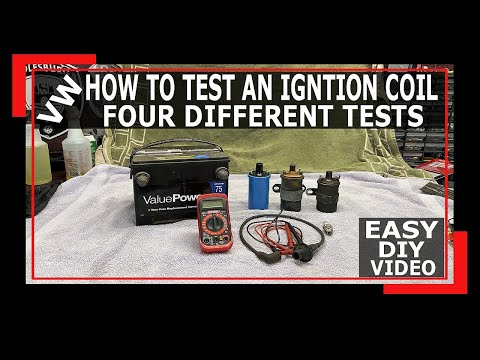Windows Aero הוא נושא גרפי של Windows שהוצג ב- Windows Vista. הוא יוצר חלונות שקופים ומוסיף אפקטים למינימום ולמקסום. Windows Aero מופעל בדרך כלל כברירת מחדל, אך אם לא, תוכל להפעיל אותו במהירות במספר לחיצות בלבד. אם אתה מגלה ש- Aero גורם לבעיות ביצועים, תוכל להשבית חלק מהאפקטים או את כולם.
צעדים
שיטה 1 מתוך 2: הפעלת Aero

שלב 1. ודא שהמחשב שלך עומד בדרישות
Aero יכול להטיל מעט על המערכת שלך, כך שתרצה להיות בטוח שאתה עומד בדרישות הבאות לפני שתפעיל אותה. תוכל לראות מהי הגדרת החומרה הנוכחית שלך על ידי לחיצה על ⊞ Win+Pause.
- מעבד 32 ג'יגה-הרץ (GHz) של 32 סיביות (x86) או מעבד של 64 גיגה-הרץ (x64)
- 1 GB של זיכרון מערכת
- כרטיס מסך DirectX 9 עם זיכרון של 128 מגה -בתים
- Windows Vista Home Premium או טוב יותר (Home Basic ו- Starter אינם תומכים ב- Aero)

שלב 2. לחץ לחיצה ימנית על שולחן העבודה שלך

שלב 3. בחר "התאמה אישית"

שלב 4. לחץ על הקישור "צבע ומראה Windows"

שלב 5. בחר "Windows Aero" מרשימת התוכניות

שלב 6. לחץ
להגיש מועמדות.
שיטה 2 מתוך 2: החלפת אפקטים ספציפיים של Aero

שלב 1. פתח את תפריט התחל שלך

שלב 2. הקלד
sysdm.cpl ולחץ ↵ הזן.

שלב 3. לחץ על
מִתקַדֵם כרטיסייה.

שלב 4. לחץ על
הגדרות כפתור בקטע ביצועים.

שלב 5. בטל את הסימון של כל האפקטים שברצונך להשבית
השבתת אפקטים מסוימים יכולה לסייע בשיפור הביצועים שלך.
- השבתת "זכוכית שקופה" תעניק לך את שיפור הביצועים הטוב ביותר, אך היא גם אחת התכונות העיקריות שהופכות את Aero לייחודי.
- תוכל לבחור באפשרות "התאם לביצועים הטובים ביותר" כדי להשבית את כל אפקטים של Aero.

שלב 6. לחץ
להגיש מועמדות לאחר שבחרת.
ייתכן שיהיה עליך להמתין מספר רגעים עד שהשינויים ייכנסו לתוקף.
וידאו - על ידי שימוש בשירות זה, מידע מסוים עשוי להיות משותף עם YouTube

טיפים
- כדי להשתמש ב- Windows Flip 3D, הקש על ⊞ Win+Tab ↹, ואז הרפה מהכרטיסייה ↹ תוך שמירה על ⊞ Win בחזקת. תראה את כל Windows הפתוח שלך מסודר ברשימה תלת -ממדית. כדי לגלול, השתמש בגלגל הגלילה של העכבר או במקשי החצים במקלדת. לפתיחת אחד החלונות פשוט לחץ על התמונה.
- תכונות אחרות כוללות את "תמונות ממוזערות חיות". העבר את מצביע העכבר מעל החלון בשורת המשימות וקצת "תמונה ממוזערת" תציג את החלון, הנפשות והכל.